Как изменить свой адрес электронной почты в Instagram
Опубликовано: 2023-01-02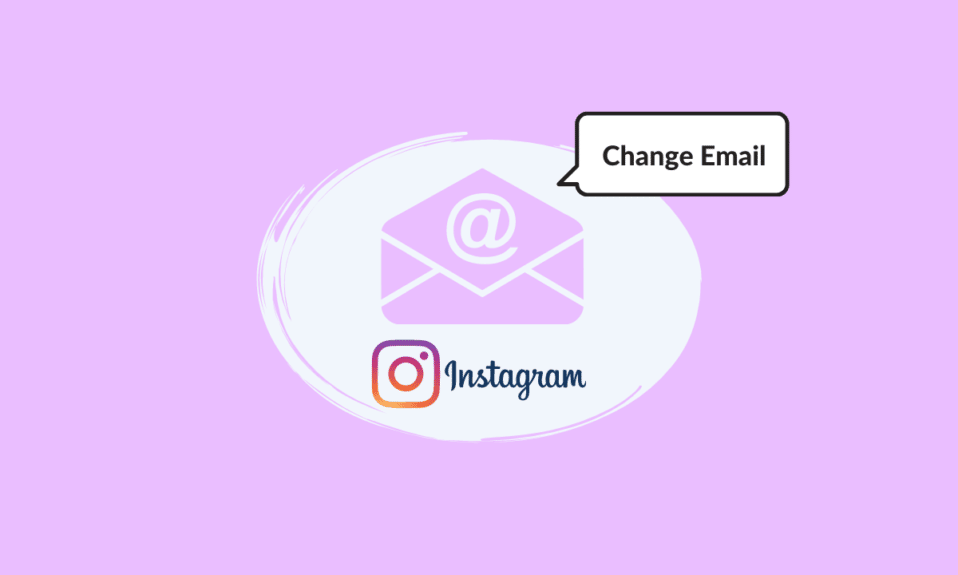
Instagram — это известная социальная сеть, в которой особое внимание уделяется обмену фотографиями и видео. С момента своего запуска в 2010 году его популярность выросла за счет включения передовых новых функций, таких как истории Instagram, покупки, ролики Instagram и другие. Скорее всего, вы давно пользуетесь Instagram. В прошлом люди не задумывались о выборе учетной записи электронной почты. Но в настоящее время многие предпочитают использовать один адрес электронной почты для всех своих действий в Интернете. Вы можете использовать несколько способов, чтобы обновить адрес электронной почты в старой учетной записи Instagram. В этой статье описывается, как изменить адрес электронной почты в Instagram и как изменить адрес электронной почты в Instagram без пароля.
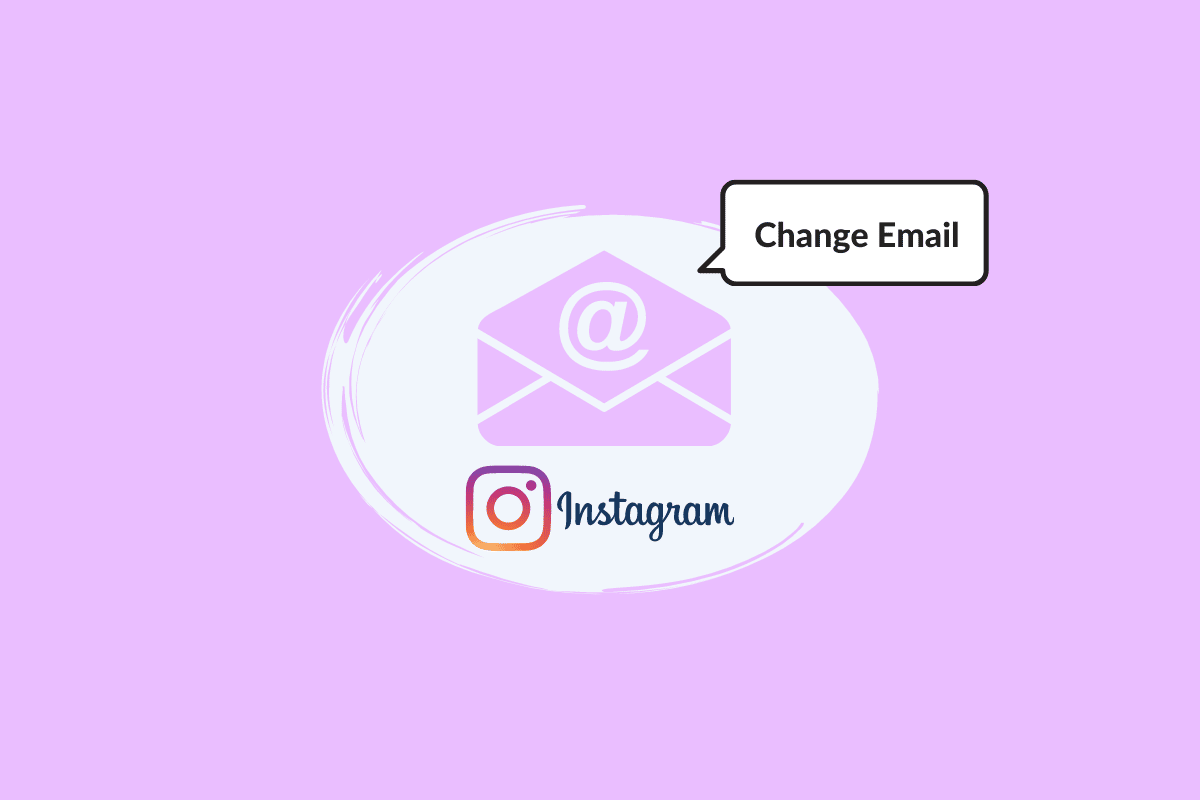
Содержание
- Как изменить свой адрес электронной почты в Instagram
- Как изменить свой адрес электронной почты в приложении Instagram?
- Как изменить свой адрес электронной почты в Instagram Web (ПК)?
- Можете ли вы изменить свой адрес электронной почты в Instagram, не входя в систему?
- Как я могу изменить свой адрес электронной почты в Instagram без пароля?
- Как восстановить Instagram, если у вас нет доступа к электронной почте?
- Что произойдет, если я изменю свой адрес электронной почты в Instagram?
- Могу ли я восстановить свою учетную запись Instagram, если адрес электронной почты изменен?
- Как удалить электронную почту в Instagram?
Как изменить свой адрес электронной почты в Instagram
О том, как изменить адрес электронной почты в Instagram, вы узнаете далее в этой статье. Продолжайте читать, чтобы узнать об этом подробнее.
Как изменить свой адрес электронной почты в приложении Instagram?
Не паникуйте, если вы изменили свой адрес электронной почты или потеряли учетную запись, которую использовали для регистрации в Instagram. Вот как обновить электронную почту в Instagram на мобильном устройстве. Если вы используете Instagram на мобильном устройстве, будь то устройство Android или iOS, вы можете обновить свой адрес электронной почты прямо из приложения. Читайте дальше, чтобы узнать, как изменить адрес электронной почты в Instagram:
1. Откройте приложение Instagram на своих устройствах Android или iOS.
Примечание . Убедитесь, что вы вошли в свою учетную запись.
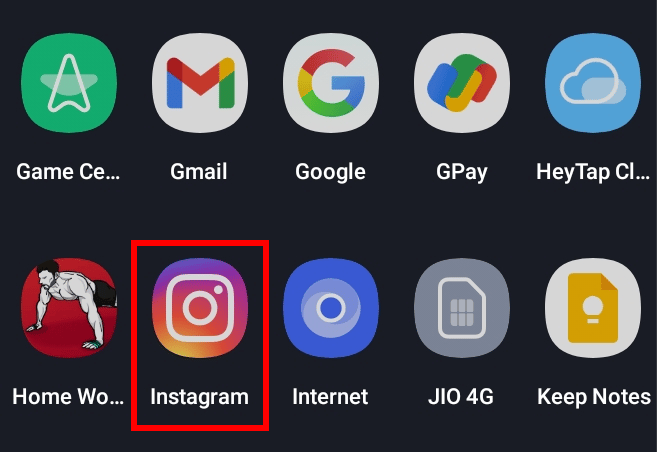
2. Нажмите на вкладку «Профиль» в правом нижнем углу.
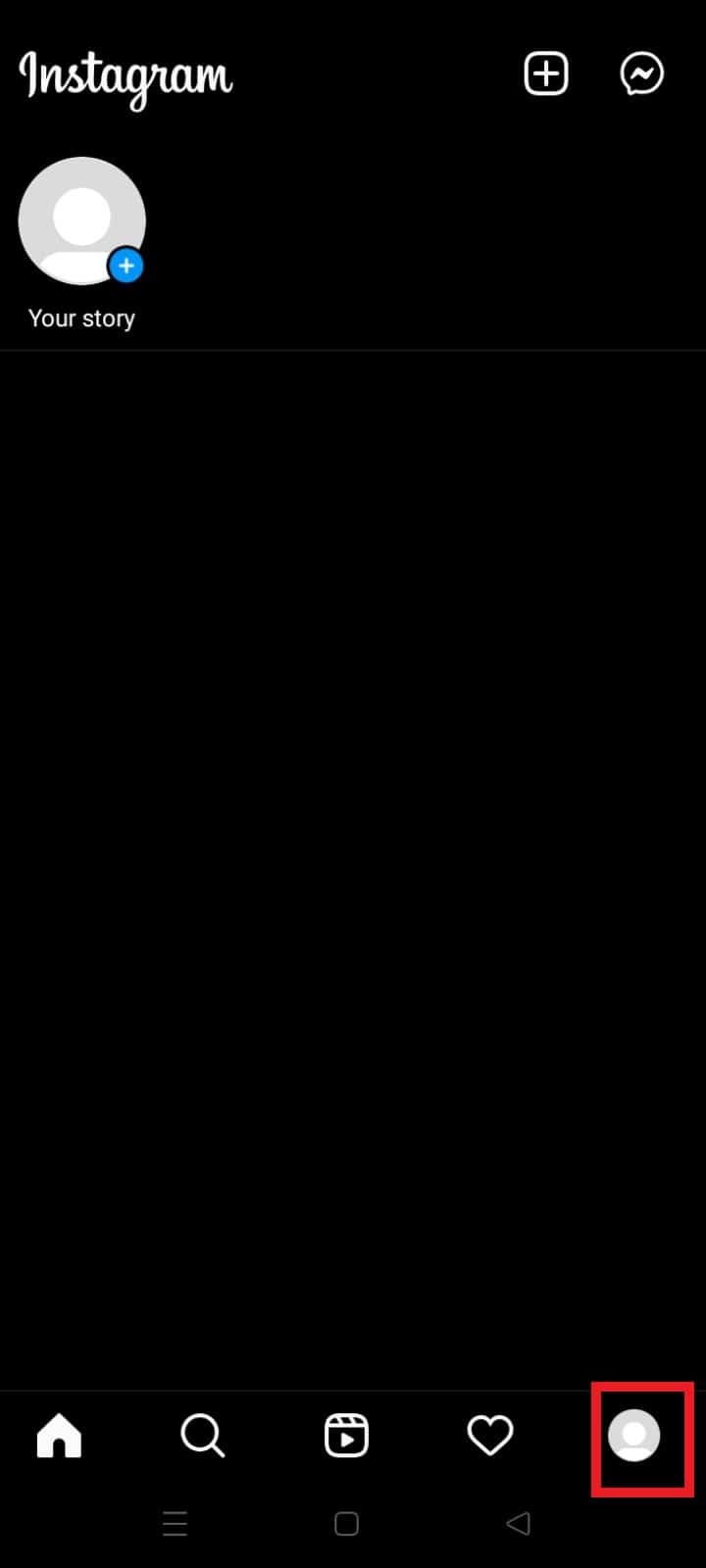
3. Нажмите « Изменить профиль » под биографией вашего профиля.
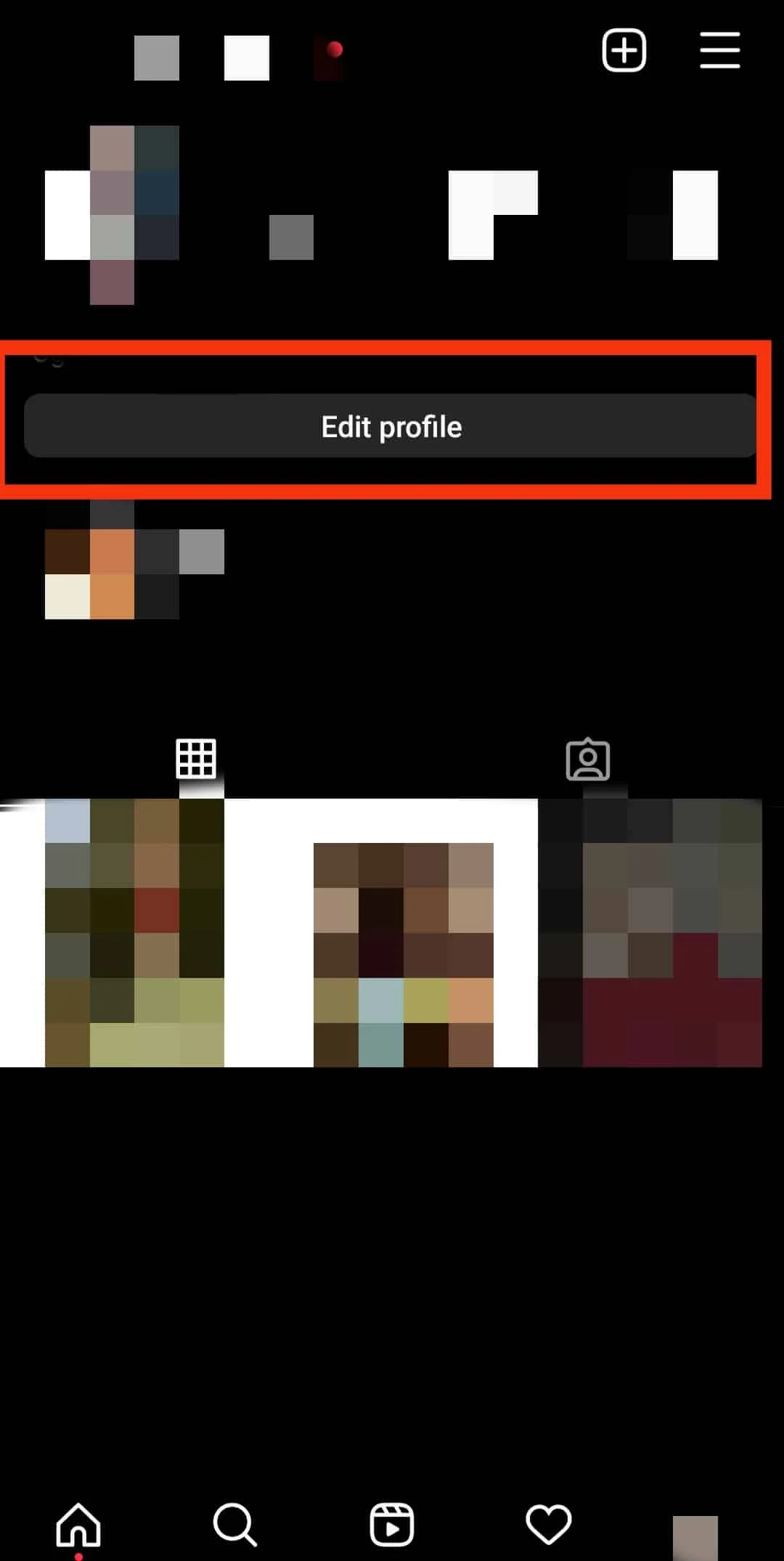
4. Проведите вниз и коснитесь поля « Настройки личной информации» > « Адрес электронной почты ».
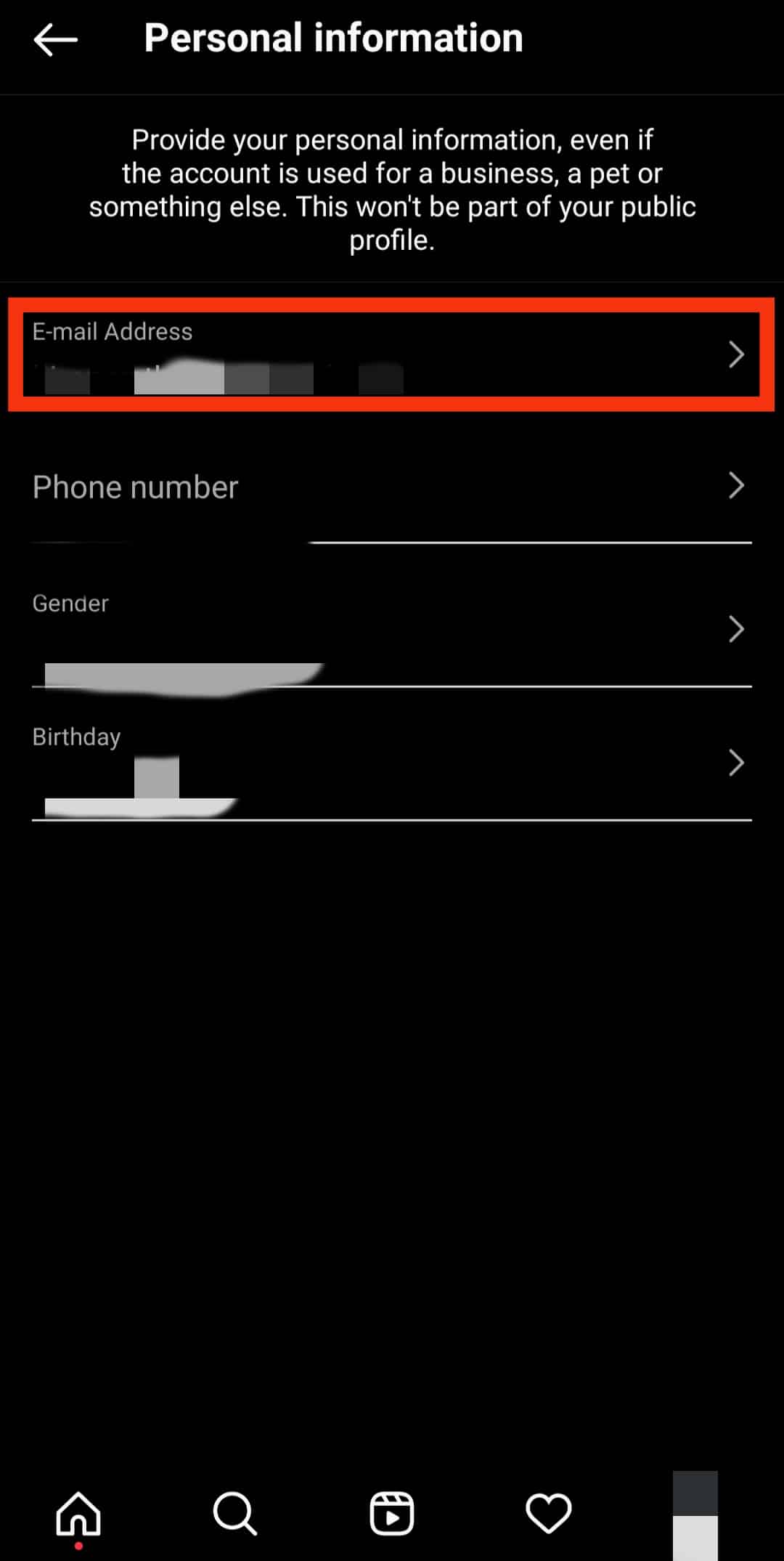
5. Введите новый адрес электронной почты, который вы хотите использовать, и коснитесь значка синей галочки в правом верхнем углу экрана.
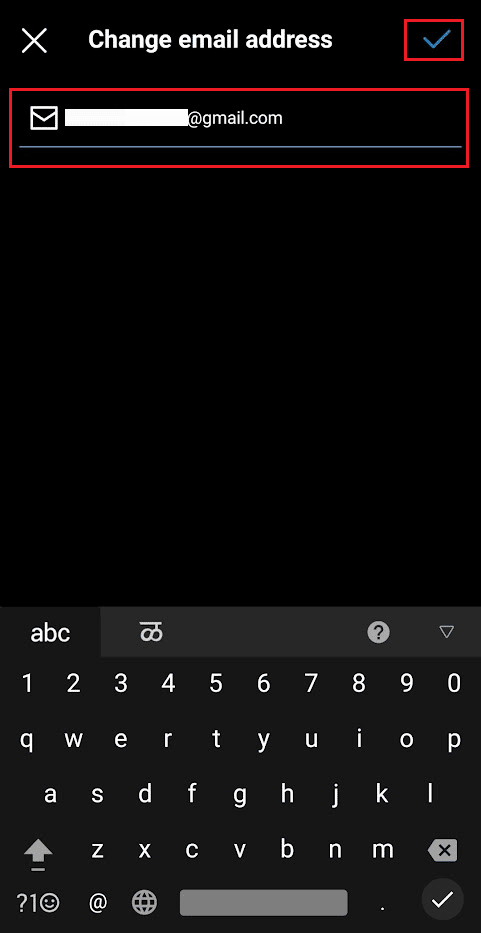
6. Найдите электронное письмо с подтверждением , в котором вам предлагается подтвердить только что введенный адрес электронной почты.
7. Нажмите на ссылку подтверждения, чтобы убедиться, что именно вы запросили изменение.
8. На следующей странице войдите в систему со своим новым адресом электронной почты после нажатия параметра « Подтвердить адрес электронной почты ».
Читайте также : Как изменить почту в VRBO
Как изменить свой адрес электронной почты в Instagram Web (ПК)?
Если вы предпочитаете использовать настольный компьютер или ноутбук, ваш веб-браузер позволит вам изменить адрес электронной почты в Instagram. Выполните следующие действия, чтобы узнать, как изменить адрес электронной почты в Instagram Web.
1. Посетите веб-сайт Instagram в браузере настольного компьютера.
2. Щелкните вкладку «Профиль» на левой панели.
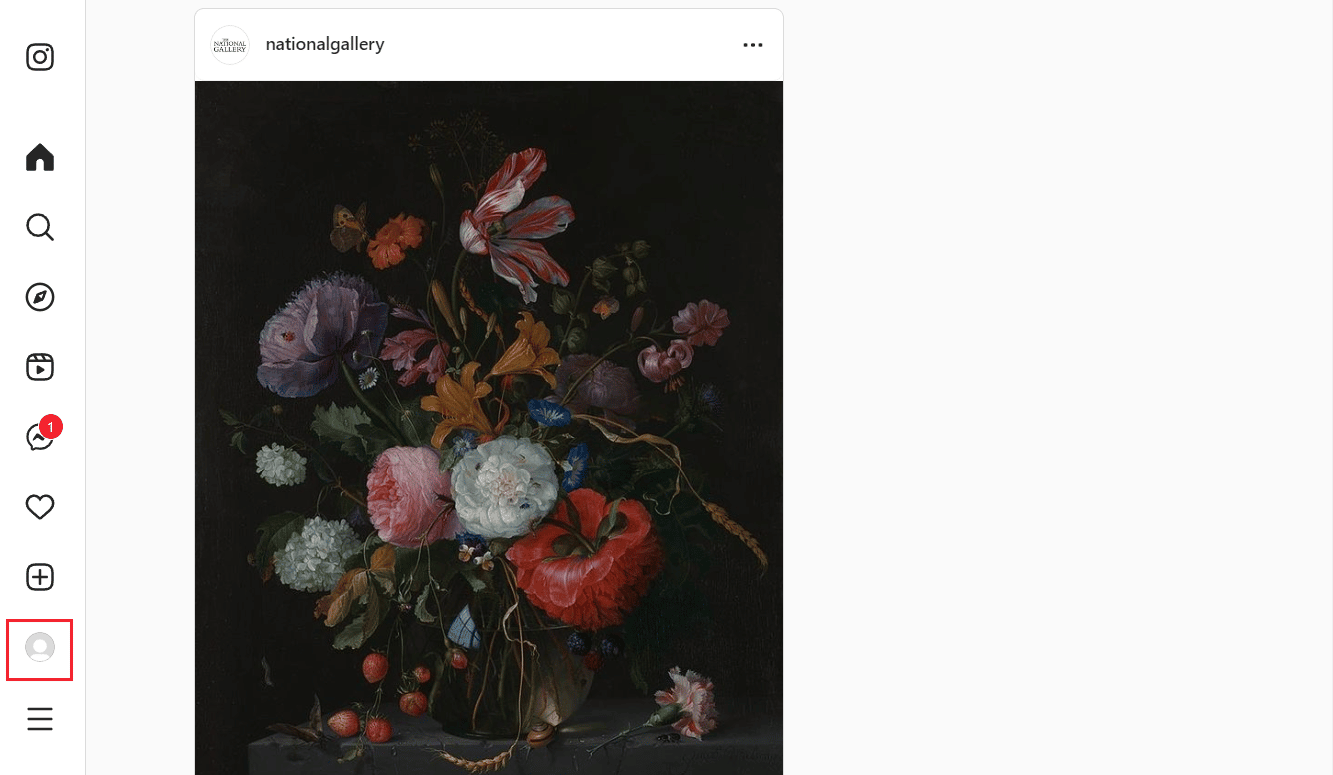
3. Нажмите Редактировать профиль .
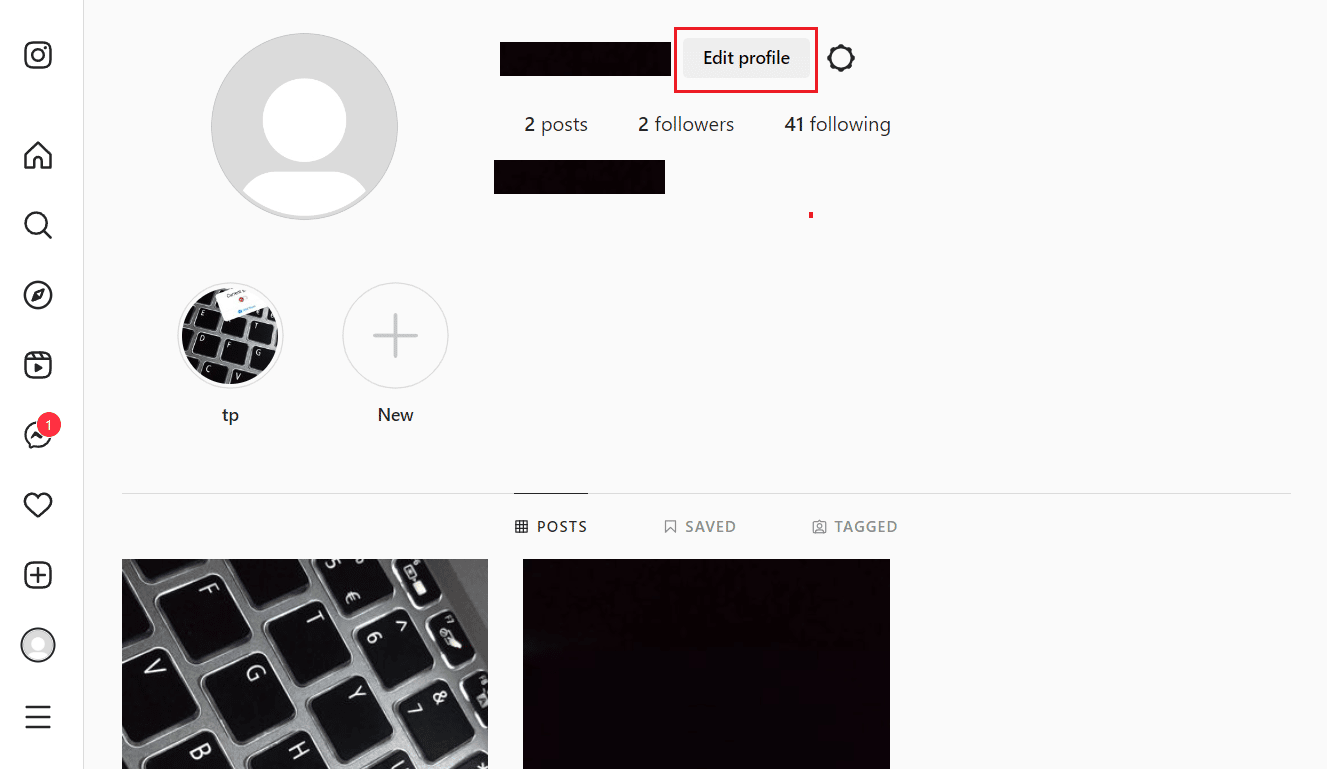
4. Прокрутите вниз и введите нужный адрес электронной почты в поле Электронная почта .
5. Затем нажмите «Отправить ».
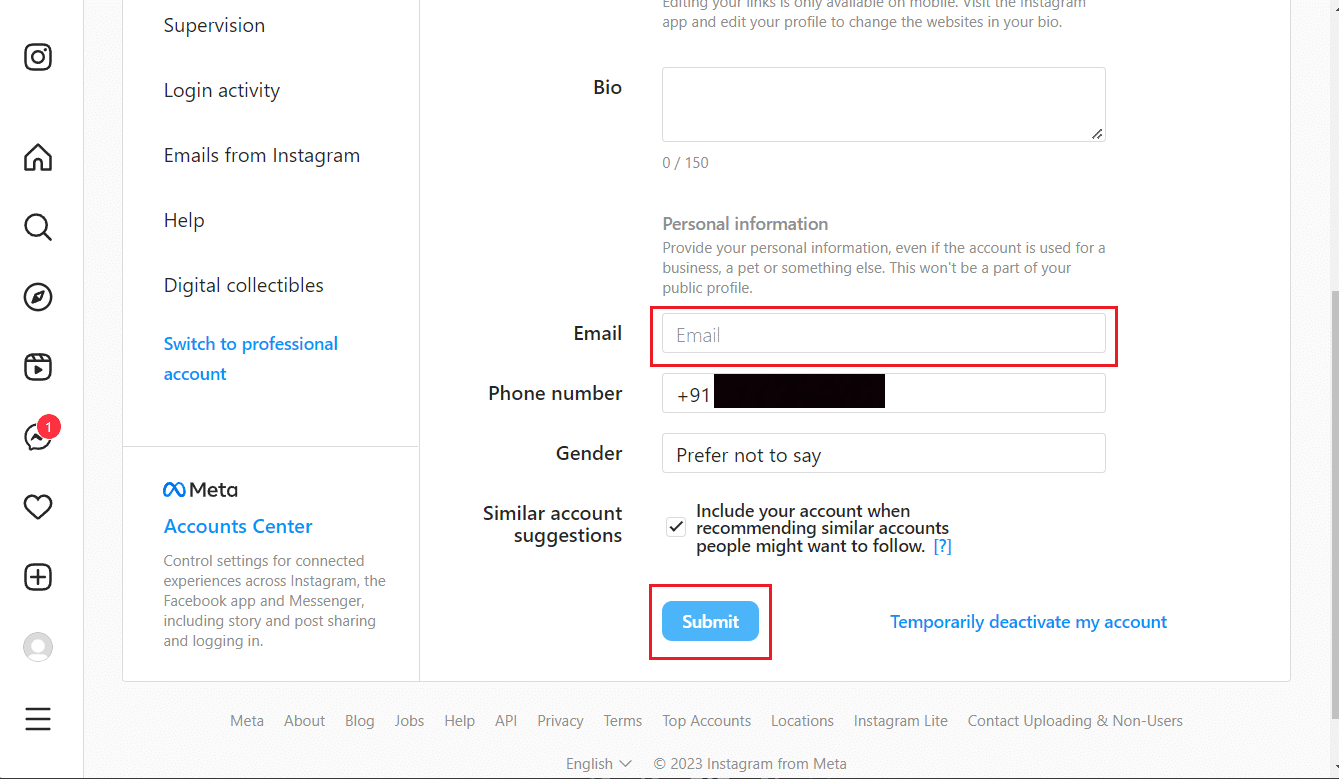
Когда вы обновляете свою электронную почту в настольной версии Instagram, вам не будет предложено проверить свой почтовый ящик, но вы все равно получите электронное письмо с подтверждением. Откройте электронное письмо от Instagram и нажмите на ссылку с надписью « Подтвердить адрес электронной почты », чтобы подтвердить свой адрес электронной почты и вернуться в Instagram.
Читайте также : Как войти в Instagram без номера телефона и электронной почты
Можете ли вы изменить свой адрес электронной почты в Instagram, не входя в систему?
Нет , вы не можете изменить свой адрес электронной почты в Instagram без входа в систему.

Как я могу изменить свой адрес электронной почты в Instagram без пароля?
Вы можете выполнить шаги, указанные ниже, чтобы изменить свой пароль IG. А затем выполните описанные выше шаги, чтобы изменить адрес электронной почты.
1. Посетите веб-сайт Instagram в браузере телефона.
2. На экране входа нажмите Забыли пароль? соединять.
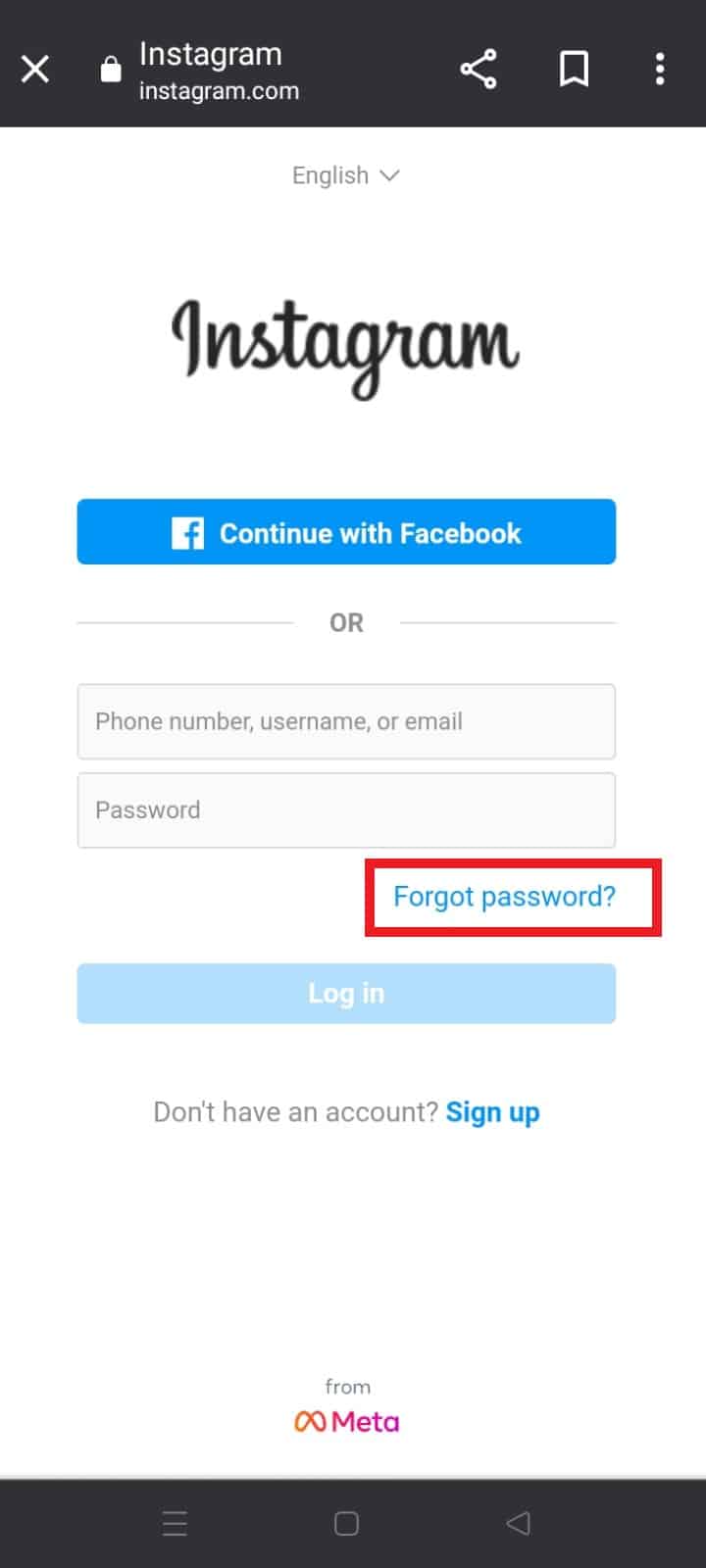
3. Введите свое имя пользователя , номер телефона или адрес электронной почты и нажмите Отправить ссылку для входа .
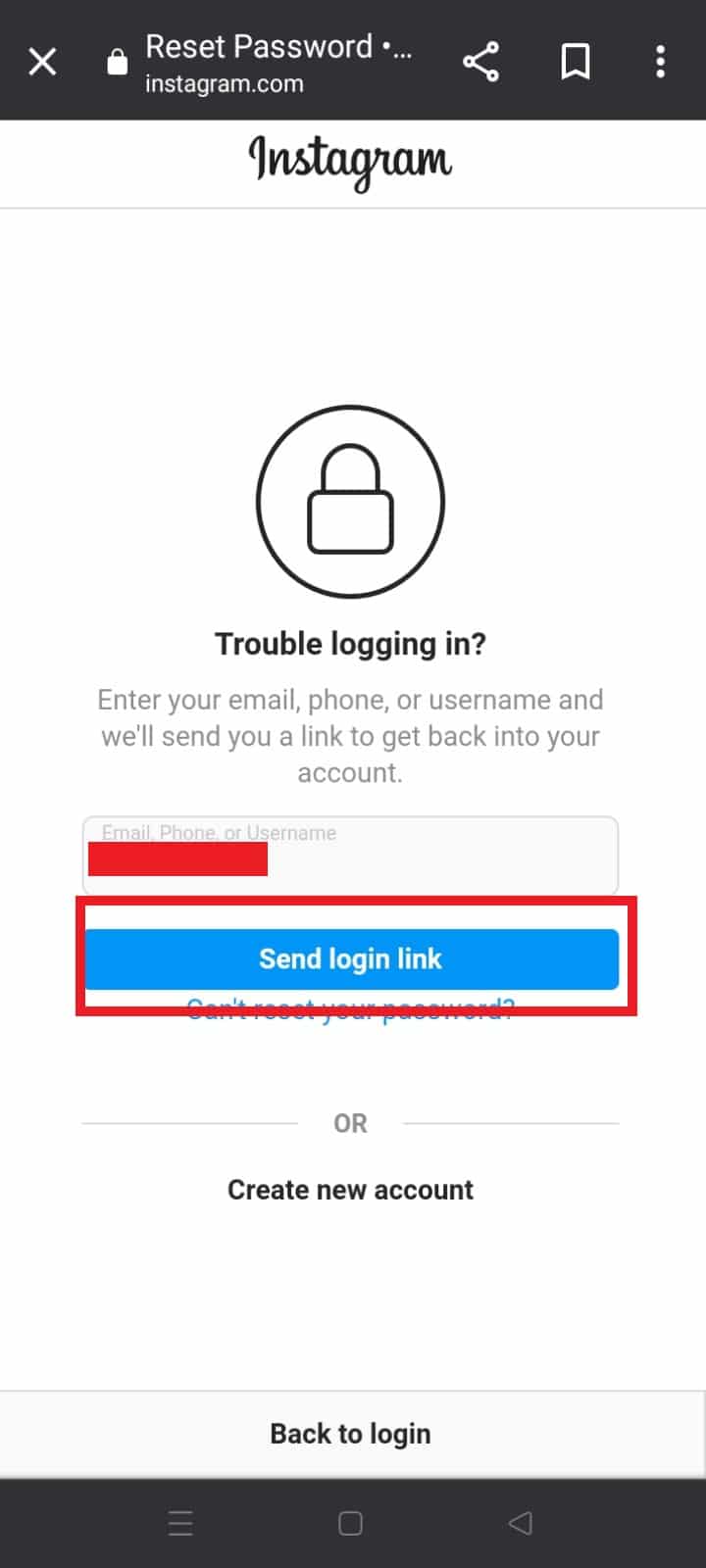
4. Отметьте капчу « Я не робот » и нажмите « Далее », чтобы доказать, что вы не бот, пытающийся получить доступ к этой учетной записи.
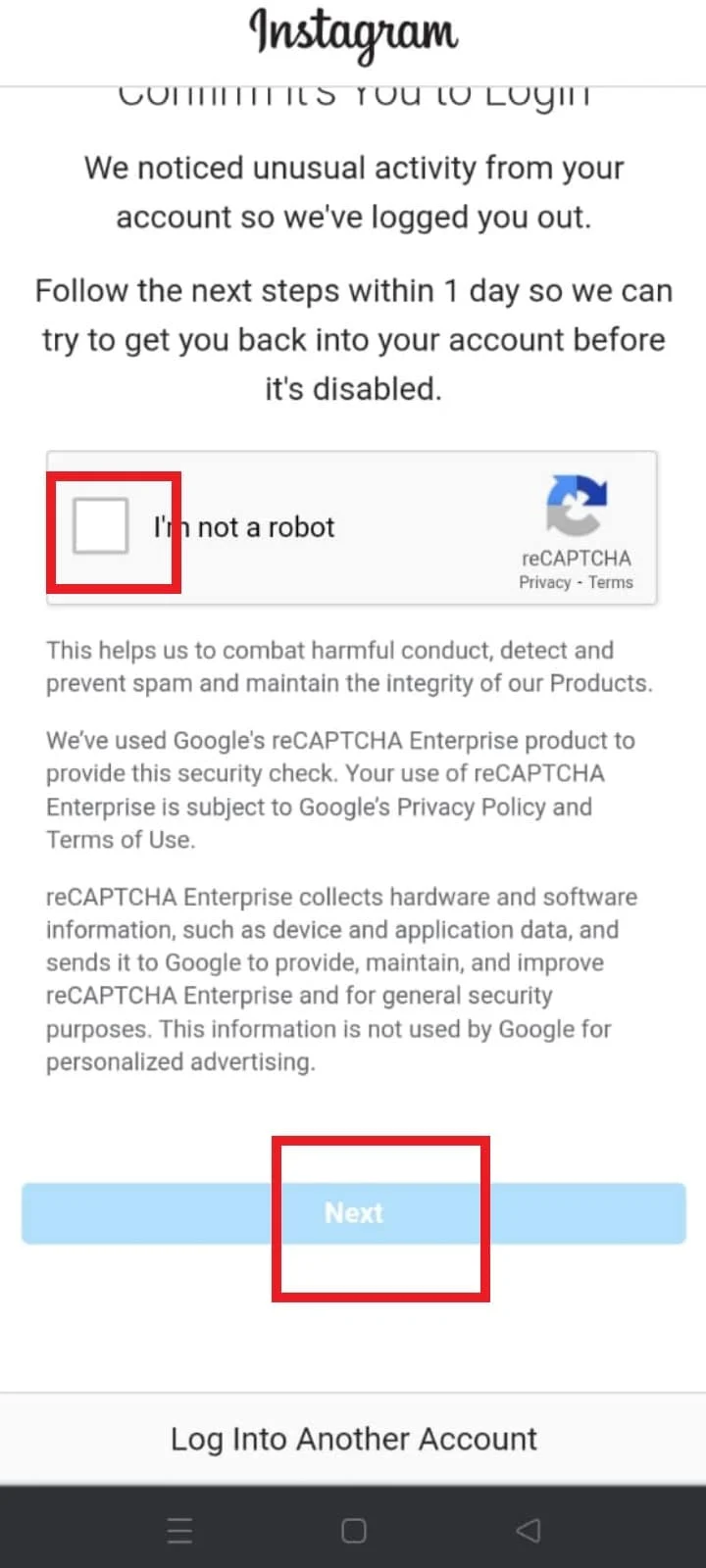
5. Нажмите OK на странице отправленных SMS.
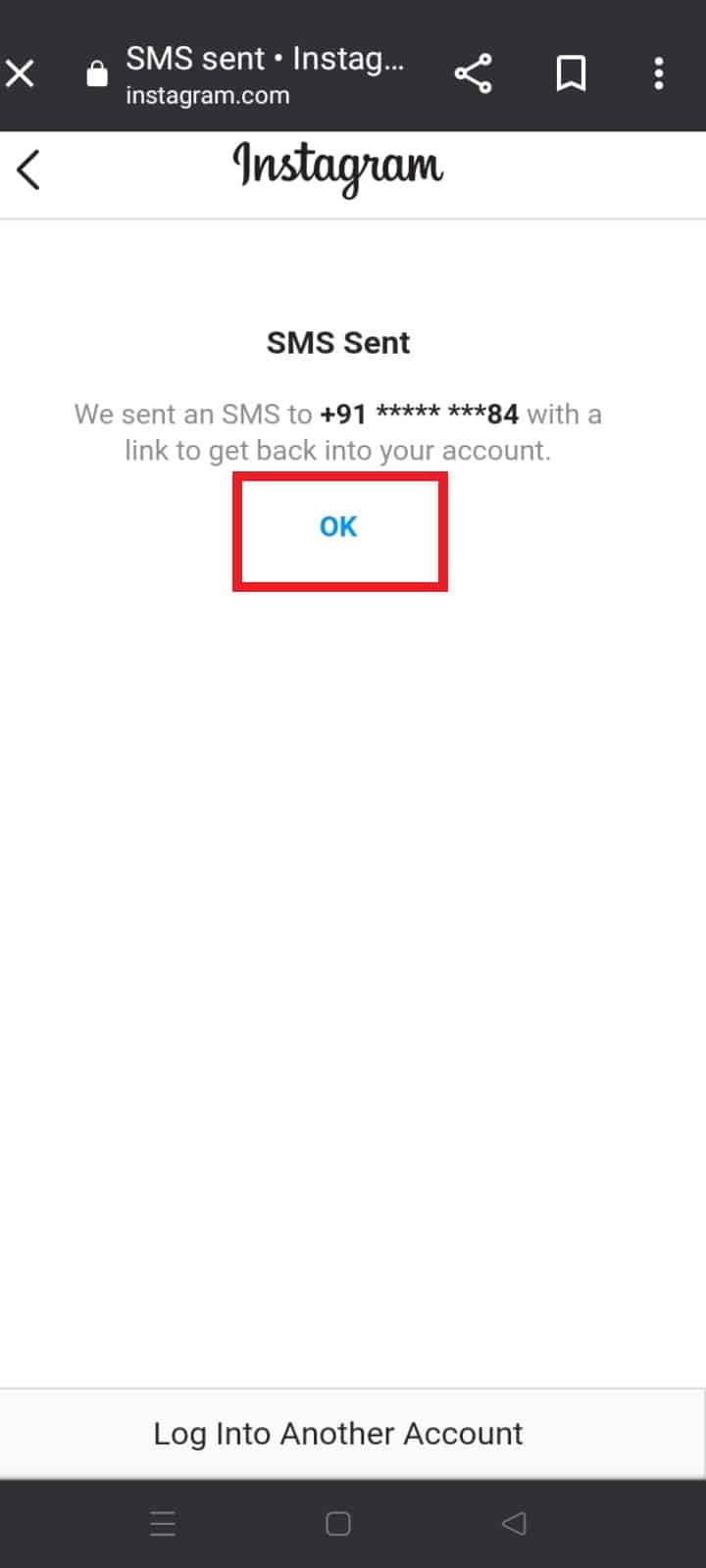
6. Откройте на своем устройстве текстовое сообщение , полученное от Instagram.
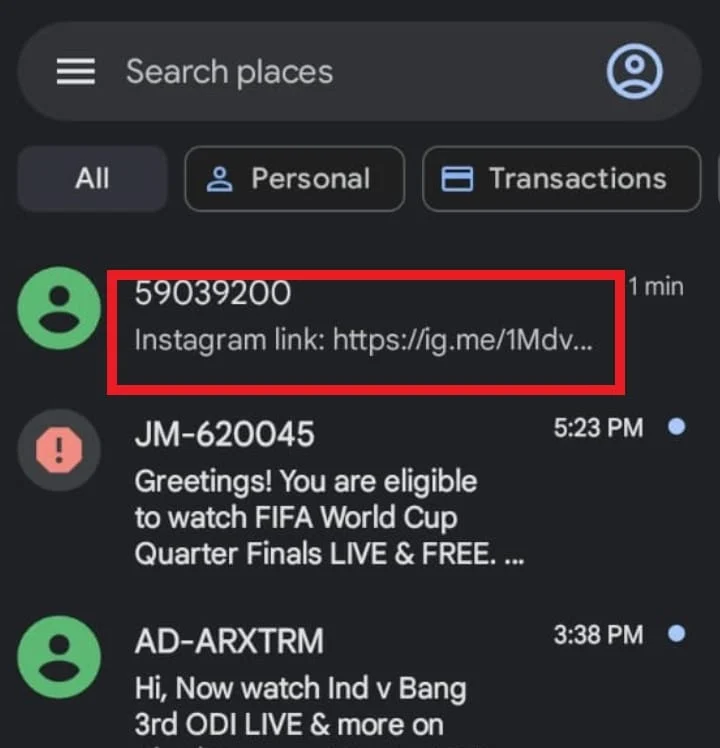
7. Нажмите на предоставленную ссылку Instagram . Вы будете перенаправлены на новую страницу, где сможете войти в свою учетную запись после сброса пароля.
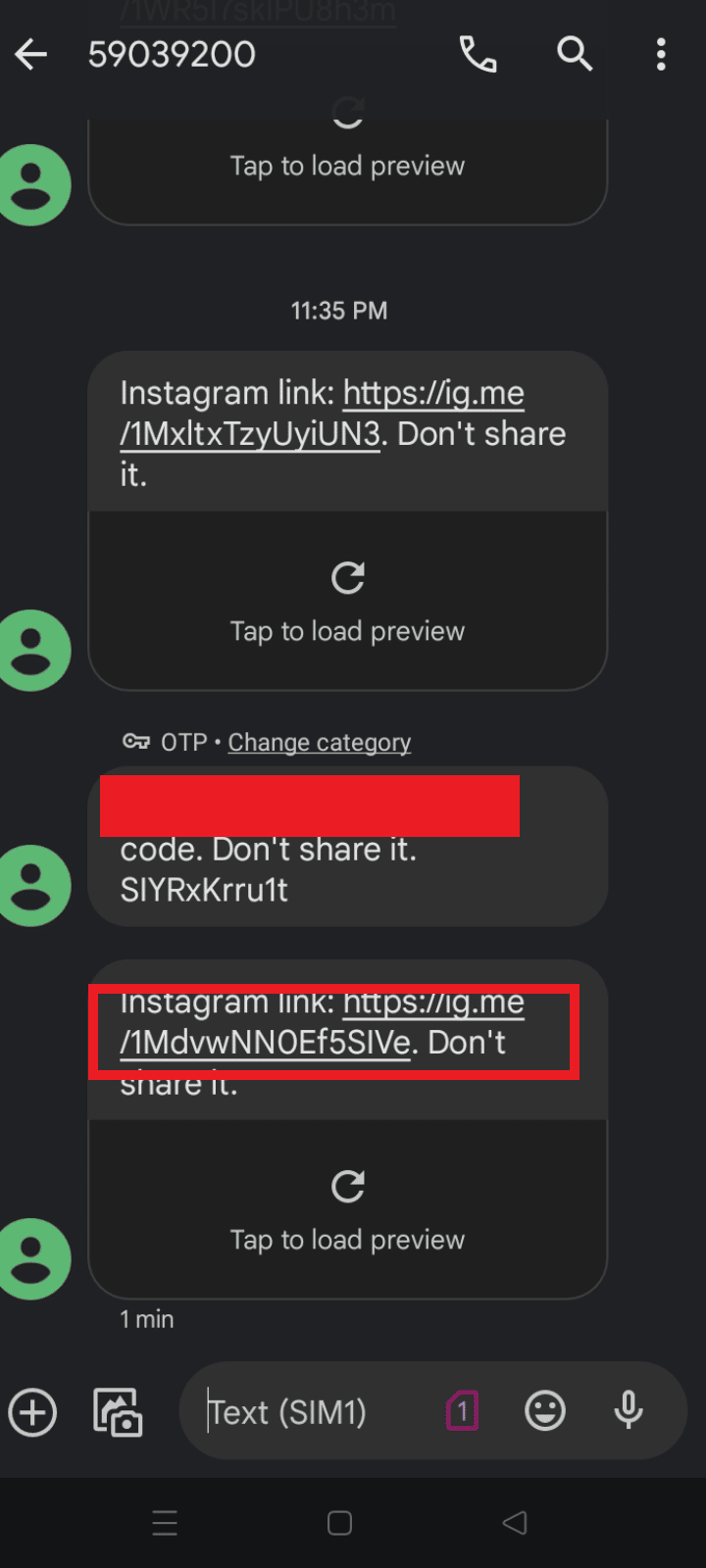
8. Введите и подтвердите новый пароль и нажмите « Изменить пароль» .
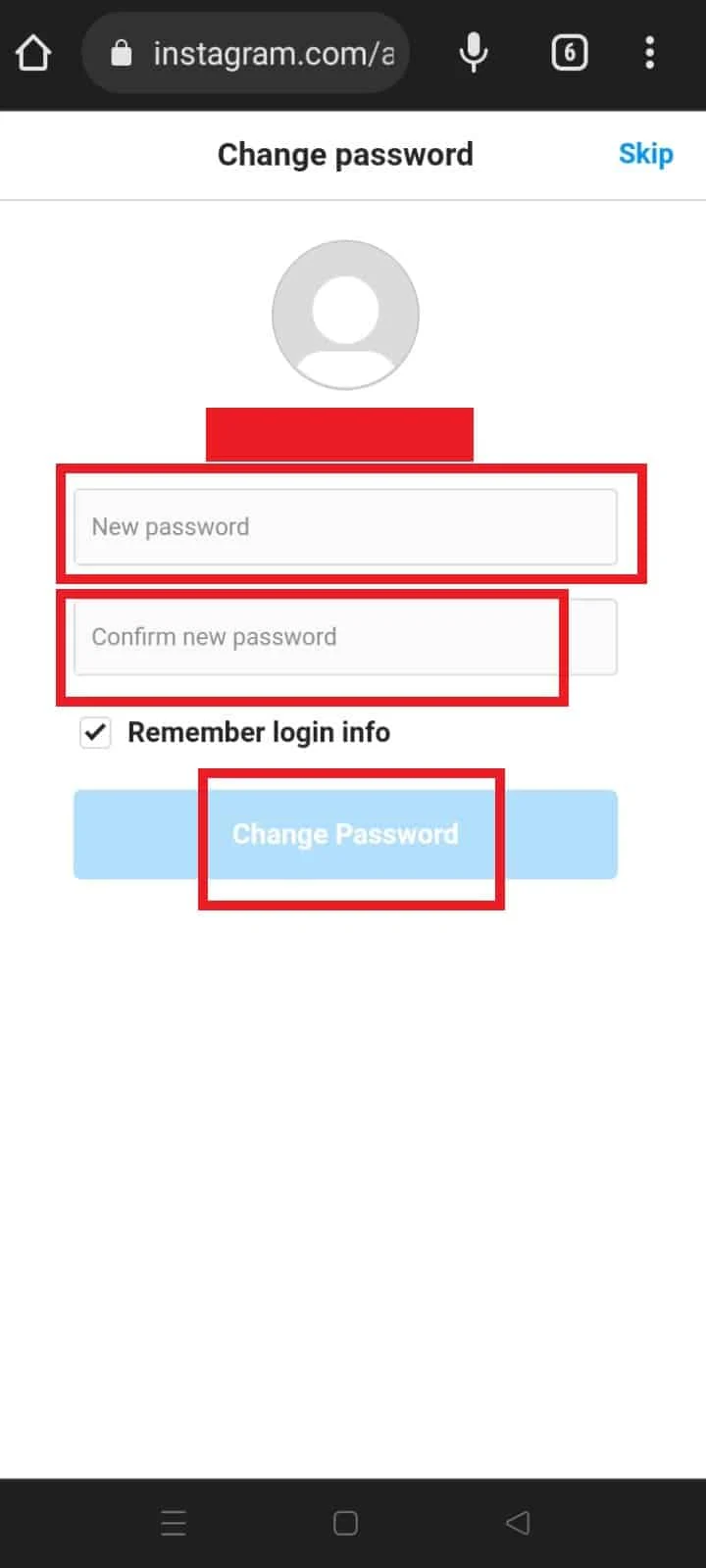
9. После смены пароля войдите в свою учетную запись Instagram с новым паролем .
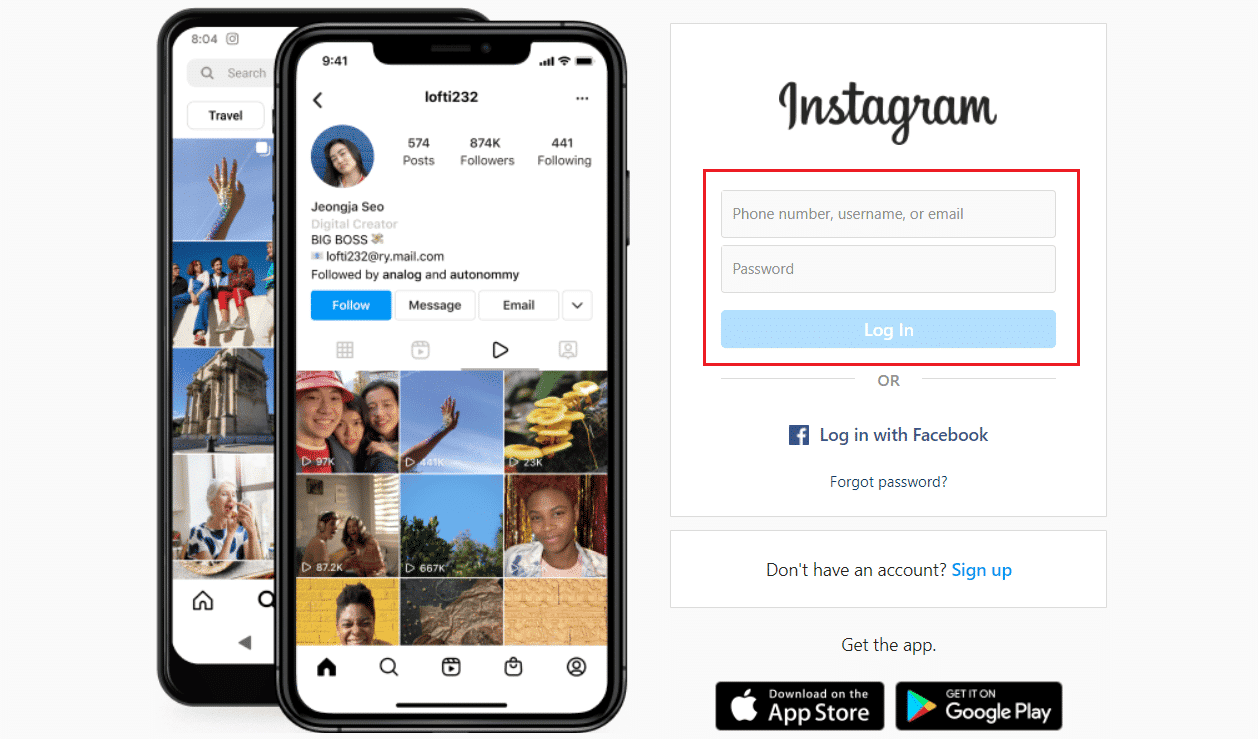
10. Щелкните вкладку «Профиль» > «Редактировать профиль» .
11. Введите новый адрес электронной почты и нажмите « Отправить ».
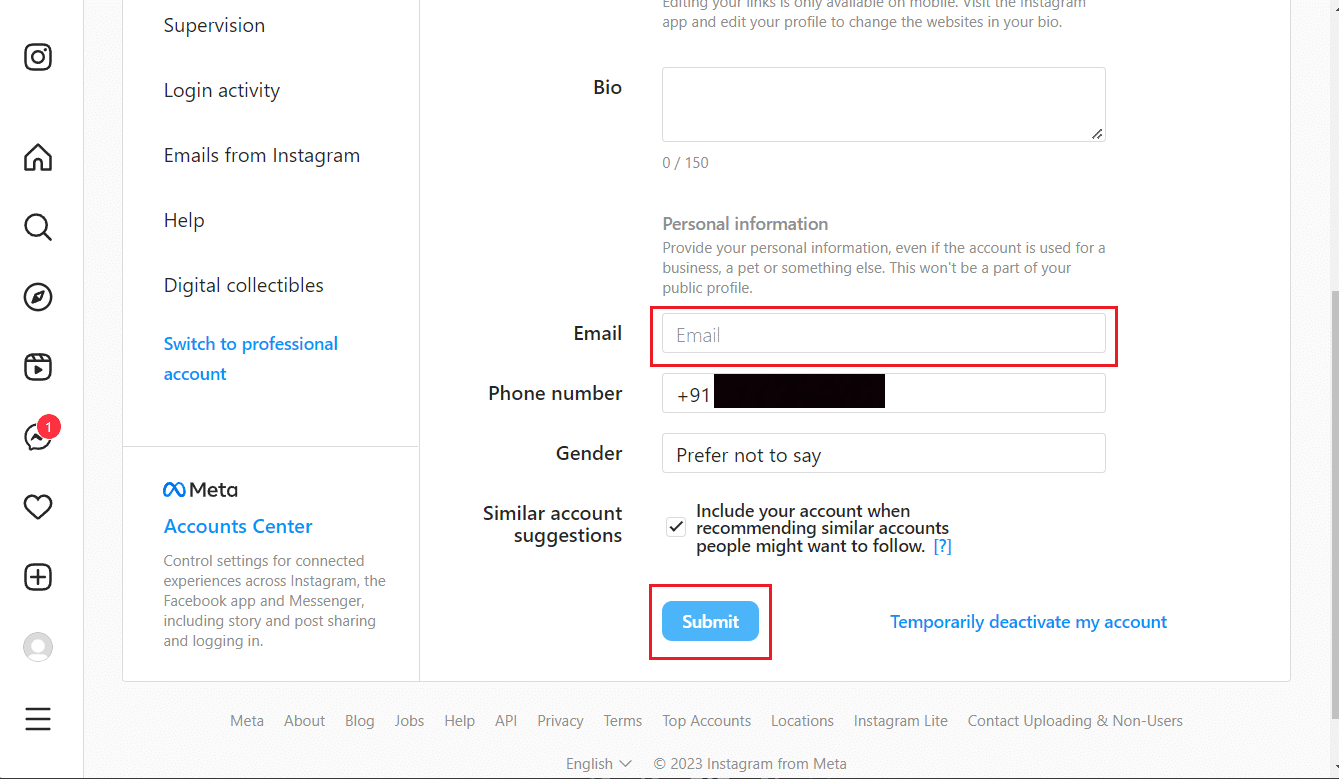
Читайте также : Как изменить электронную почту на Amazon
Как восстановить Instagram, если у вас нет доступа к электронной почте?
Вы можете выполнить шаги, упомянутые выше , чтобы восстановить свою учетную запись IG с помощью номера телефона.
Что произойдет, если я изменю свой адрес электронной почты в Instagram?
Когда вы измените адрес электронной почты IG на новый, вы будете получать все уведомления и обновления, связанные с учетной записью, на этот идентификатор электронной почты . Кроме того, вы сможете войти в свою учетную запись с этим идентификатором электронной почты, а не со старым.
Могу ли я восстановить свою учетную запись Instagram, если адрес электронной почты изменен?
Да , вы можете восстановить свою учетную запись IG, если ваш адрес электронной почты был изменен. Вы можете отправить ссылку для подтверждения на нужный адрес электронной почты при восстановлении своей учетной записи IG.
Как удалить электронную почту в Instagram?
Вы можете удалить свой адрес электронной почты в Instagram, заменив его новым . Давайте посмотрим шаги для этого.
1. Запустите приложение Instagram на своем телефоне.
Примечание . Убедитесь, что вы вошли в свою учетную запись.
2. Нажмите на вкладку «Профиль» в правом нижнем углу.
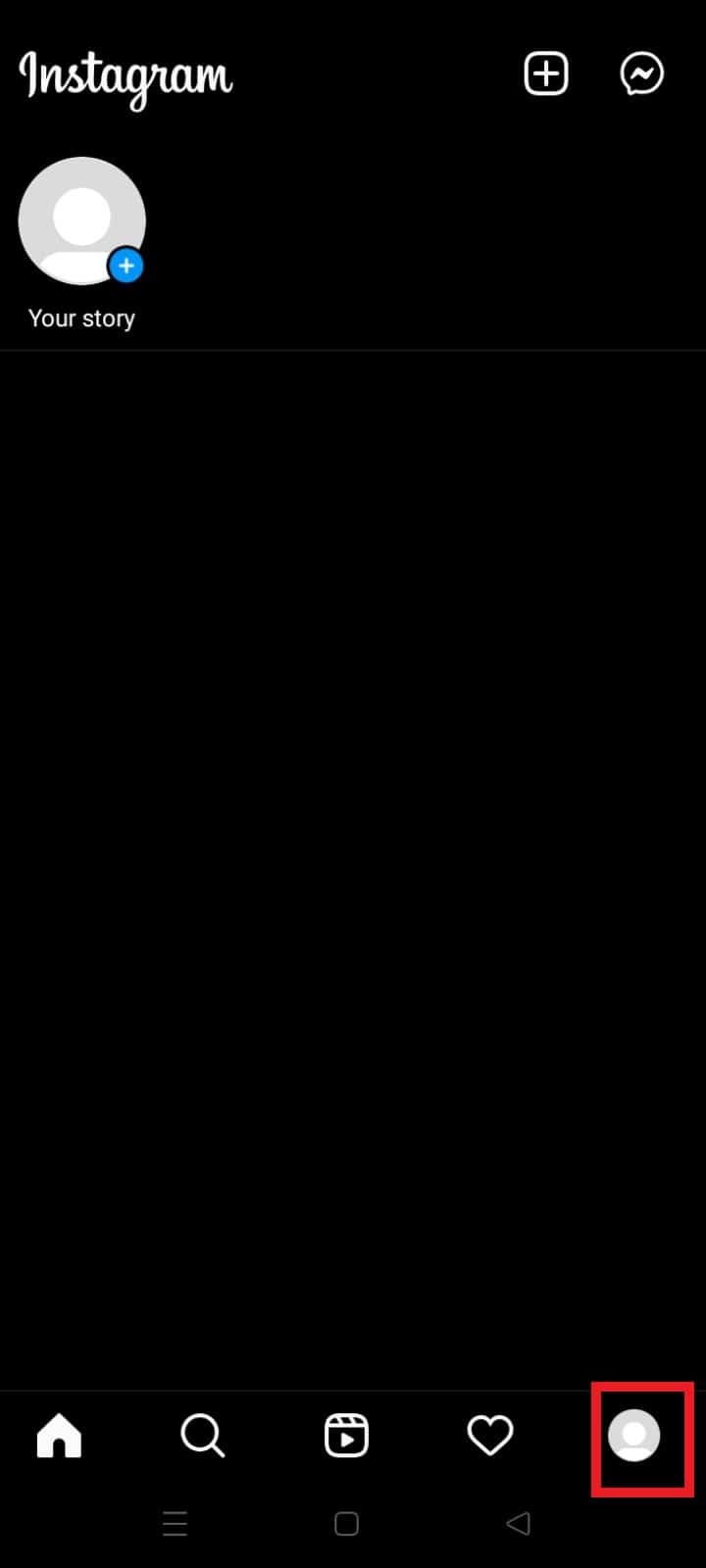
3. Нажмите « Изменить профиль» > «Настройки личной информации» > «Адрес электронной почты» .
4. Введите новый адрес электронной почты, который вы хотите использовать, и коснитесь значка синей галочки в правом верхнем углу экрана.
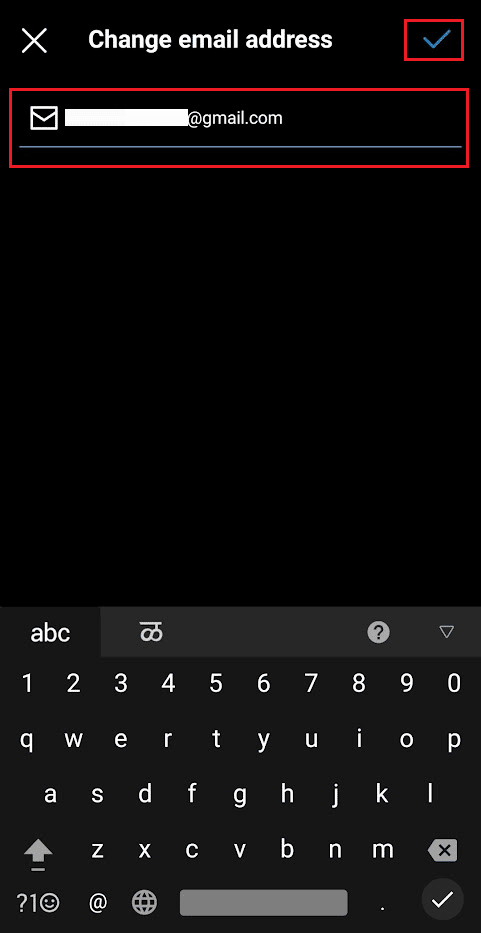
5. Найдите электронное письмо с подтверждением , в котором вам предлагается подтвердить только что введенный адрес электронной почты.
6. Нажмите на ссылку подтверждения, чтобы убедиться, что именно вы запросили изменение.
7. На следующей странице войдите в систему со своим новым адресом электронной почты после нажатия параметра « Подтвердить адрес электронной почты ».
Рекомендуется :
- Может ли Zoom обнаружить запись экрана без ведома других?
- Как включить или отключить изображения в Yahoo Mail
- Как исправить пользователя, которого нет в Instagram
- Как изменить мой адрес электронной почты EA
Мы надеемся, что вы узнали о том, как изменить свой адрес электронной почты в Instagram и как изменить адрес электронной почты Instagram без пароля. Не стесняйтесь обращаться к нам со своими вопросами и предложениями через раздел комментариев ниже. Кроме того, дайте нам знать, какую тему вы хотите узнать в нашей следующей статье.
